- Osa 1. iPhonen palauttaminen tehdasasetuksiin Asetukset-sovelluksen kautta
- Osa 2. iPhonen palauttaminen tehdasasetuksiin FoneLab iPhone Cleaner -sovelluksella
- Osa 3. iPhonen palauttaminen tehdasasetuksiin iTunesin/Finderin kautta
- Osa 4. Usein kysytyt kysymykset iPhonen palauttamisesta tehdasasetuksiin
Poista kaikki iPhonen, iPadin tai iPodin sisältö ja asetukset helposti ja pysyvästi.
- Poista iPhonen roskapostitiedostot
- Tyhjennä iPadin välimuisti
- Poista iPhone Safari -evästeet
- Poista iPhone-välimuisti
- Tyhjennä iPad-muisti
- Tyhjennä iPhone Safari -historia
- Poista iPhonen yhteystiedot
- Poista iCloud-varmuuskopio
- Poista iPhone-sähköpostit
- Poista iPhone WeChat
- Poista iPhone WhatsApp
- Poista iPhone-viestit
- Poista iPhone Photos
- Poista iPhone-soittolista
- Poista iPhonen rajoitusten pääsykoodi
Kuinka palauttaa iPhonen tehdasasetukset oikein 5 parhaan vaihtoehdon avulla
 Päivitetty Boey Wong / 25. joulukuuta 2023 09
Päivitetty Boey Wong / 25. joulukuuta 2023 09Voiko iPhone palauttaa tehdasasetukset? Äitini lahjoitti minulle uuden iPhonen ja sanoi, että minun pitäisi antaa vanha pikkuveljelleni. Siksi haluan palauttaa sen ensin tehdasasetuksiin. Tällä tavalla kaikki jäljet poistetaan laitteesta ja hän voi käyttää sitä kuin uutta. Toivon, että joku voi luetella toimenpiteet, jotka minun on tehtävä palauttaaksesi iPhonen oikein.
iPhonen tehdasasetusten palauttaminen tarkoittaa kaiken sisällön ja asetusten poistamista, jolloin se näyttää uudelta. Laite on kuin silloin, kun ostit sen, etkä näe enää jälkeäkään siitä, miten olet sitä aiemmin käyttänyt. Näin ollen laitteen palauttaminen tehdasasetuksiin on erittäin tehokasta, jos aiot myydä tai antaa iPhonen pois. Tai vaikka haluat vain puhdistaa sen.
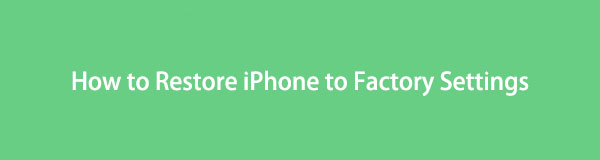
Tämä on kuitenkin riski, koska ongelma voi ilmetä milloin tahansa. Siksi valmistelimme viralliset ja ammattimaiset tekniikat iPhonen palauttamiseksi tehdasasetuksiin. Sukeltamalla alla oleviin tietoihin tiedät oikeat vaiheet kunnostusstrategioiden suorittamiseksi oikein. Sinut opastetaan turvallisen prosessin läpi, joten ole rauhassa ja luota ohjeisiin nyt.

Opasluettelo
- Osa 1. iPhonen palauttaminen tehdasasetuksiin Asetukset-sovelluksen kautta
- Osa 2. iPhonen palauttaminen tehdasasetuksiin FoneLab iPhone Cleaner -sovelluksella
- Osa 3. iPhonen palauttaminen tehdasasetuksiin iTunesin/Finderin kautta
- Osa 4. Usein kysytyt kysymykset iPhonen palauttamisesta tehdasasetuksiin
Osa 1. iPhonen palauttaminen tehdasasetuksiin Asetukset-sovelluksen kautta
Aina kun muutat iPhonesi toimintoja, se tehdään melkein aina Asetukset-sovelluksessa. Toimii samalla tavalla, kun iPhone palautetaan tehdasasetuksiin. Navigoimalla Asetukset-käyttöliittymässä voit saavuttaa tavoitteesi palautusvaihtoehtojen kautta. Se on virallinen tekniikka, jos haluat poistaa kaiken iPhonesta, mukaan lukien mediatiedostot, sovellukset, muut tietotyypit ja asetukset. Siksi prosessin tulisi olla suoraviivainen ja nopea, jotta voit nauttia parannetusta ja hiljattain kunnostetusta iPhonesta nopeammin.
Noudata alla olevia mukavia ohjeita oppiaksesi palauttamaan tehdasasetukset iPhonen Asetukset-sovelluksessa:
Vaihe 1Etsi Asetukset -kuvaketta iPhonen aloitusnäytössä ja napauta sitä nähdäksesi sovelluksen käyttöliittymän. Avaa sen jälkeen general -välilehti ja selaa vaihtoehtoja alimmalle alueelle Siirrä tai nollaa iPhone vaihtoehto näytetään.
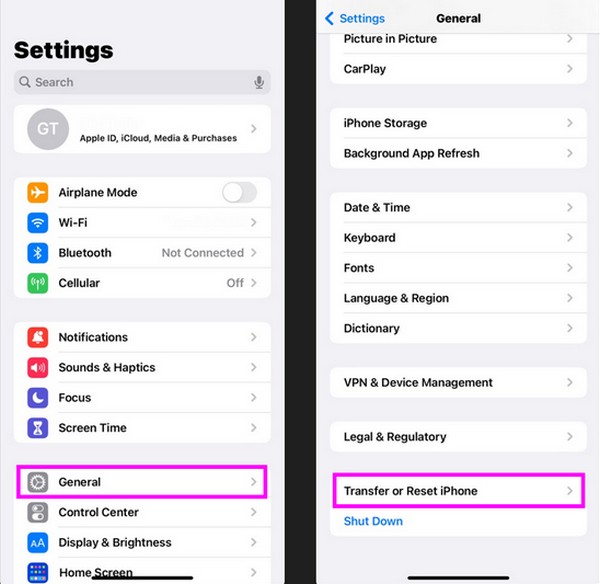
Vaihe 2Napauta sitä ja kun nollausvalinnat tulevat näkyviin, valitse Poista kaikki sisältö ja asetukset välilehti. Napauta sitten jatkaa ja jatka lisävaihtoehdoilla sen mukaisesti. Kun palautusprosessi on valmis, iPhone käynnistyy uudelleen ja palautetaan tehdasasetuksiin.
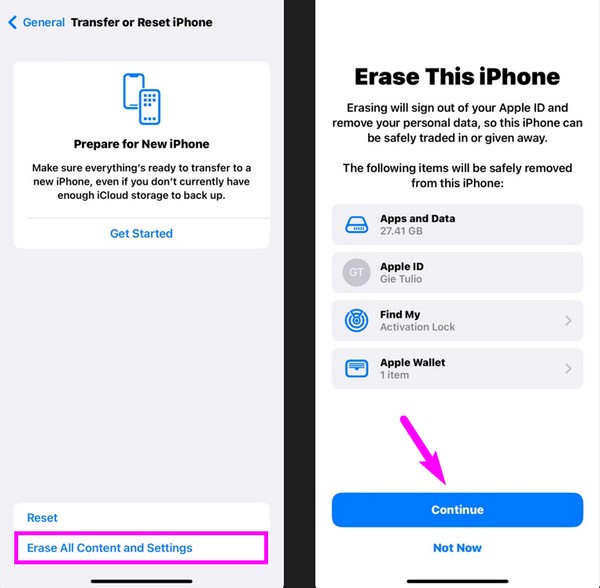
Osa 2. iPhonen palauttaminen tehdasasetuksiin FoneLab iPhone Cleaner -sovelluksella
Toinen tapa palauttaa iPhonesi tehdasasetuksiin on ammattimainen puhdistustyökalu, kuten FoneLab iPhone Cleaner. Tämä ohjelma puhdistaa laitteesi helposti poistamalla ei-toivotut tiedostot, roskapostit ja sovellukset. Samalla tavalla se myös poistaa kaiken laitteesi sisällön ja asetukset jos haluat palauttaa iPhonen tehdasasetuksiin. Sillä välin voit taata, että tämä ohjelma on turvallisin koskaan löytämäsi, sillä se tarjoaa eniten turvallisuutta testaamistamme puhdistusohjelmista. Se tukee myös monia laitteita iPhonen lisäksi.
FoneEraser for iOS on paras iOS-tiedonpuhdistin, joka voi helposti poistaa kaiken iPhonen, iPadin tai iPodin sisällön ja asetukset kokonaan ja pysyvästi.
- Puhdista ei-toivotut tiedot iPhonesta, iPadista tai iPod touchista.
- Poista tiedot nopeasti yhdellä kerralla, mikä voi säästää aikaa paljon tiedostoja varten.
Lisäksi FoneLab iPhone Cleaner on luotettava tietojen poistamisen suhteen. Jos aiot poistaa vain muutaman tiedon, mutta et halua poistaa kaikkea, sen muut ominaisuudet ovat hyödyllisiä sinulle. Se tarjoaa esimerkiksi Vapauta tilaa -ominaisuuden, jonka avulla voit poistaa roskatiedostot, poista sovellukset, poista suuria tiedostoja ja puhdista valokuvia iPhonesta. Tämän jälkeen voit luottaa siihen, että ohjelma poistaa ne pysyvästi ja estää muita näkemästä poistettuja tietojasi.
Tunnista alla olevat turvalliset ohjeet esimerkkinä iPhonen palauttamisesta tehdasasetuksiin FoneLab iPhone Cleaner:
Vaihe 1Etsi virallinen FoneLab iPhone Cleaner -sivusto selaimesi kautta, jotta Ilmainen lataus -välilehti näkyy sen sivulla. Kun olet löytänyt, napsauta sitä, ja tiedostot tallennetaan automaattisesti tietokoneesi Lataukset-kansioon. Käytä sitä sieltä hallitaksesi asennusta nopeasti vain muutamassa sekunnissa. Kun olet valmis, käynnistä puhdistin toimimaan työpöydällä.
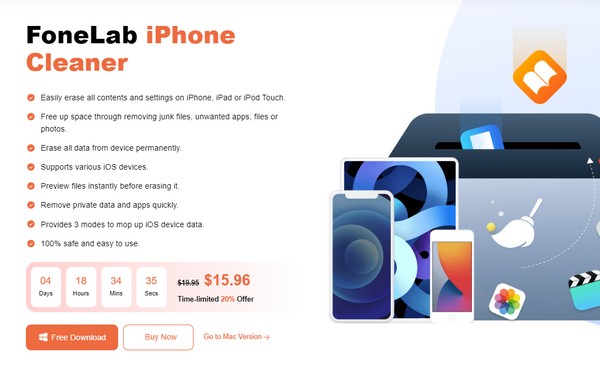
Vaihe 2Puhdistuslaitteen alkuperäinen käyttöliittymä vaatii USB-kaapelin iPhonen liittämiseksi tietokoneeseen. Tällä tavalla ohjelma voi kuitata laitteesi ja lukea sen sisällön. Jatka sitten kohtaan Poista kaikki tiedot -vaihtoehto käyttöliittymän vasemmassa ruudussa nähdäksesi laitteen poistovaihtoehdon. Valitse seuraavaksi haluamasi suojaustaso näytön yläosasta.
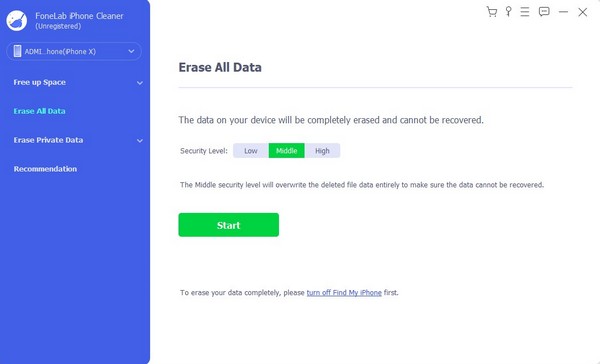
Vaihe 3Jokaisen tason kuvaus näkyy sen alla, joten lue tarkkaavaisesti. Kun olet valmis, valitse Aloita välilehti ja varmista Etsi Oma ominaisuus on poistettu käytöstä iPhonessasi. Lopuksi syötä 0000 seuraavan käyttöliittymän tekstikentässä ja napsauta pyyhkiä -välilehti palauttaaksesi iPhonen tehdasasetuksiin.
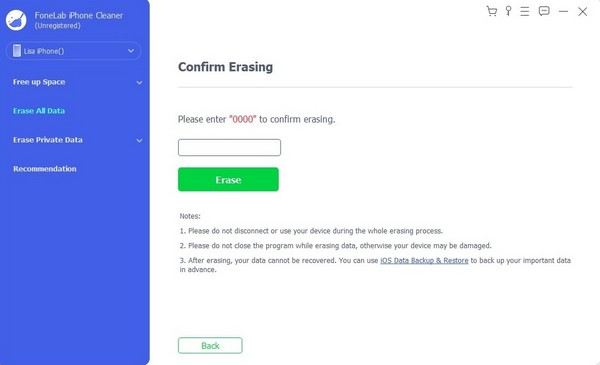
FoneEraser for iOS on paras iOS-tiedonpuhdistin, joka voi helposti poistaa kaiken iPhonen, iPadin tai iPodin sisällön ja asetukset kokonaan ja pysyvästi.
- Puhdista ei-toivotut tiedot iPhonesta, iPadista tai iPod touchista.
- Poista tiedot nopeasti yhdellä kerralla, mikä voi säästää aikaa paljon tiedostoja varten.
Osa 3. iPhonen palauttaminen tehdasasetuksiin iTunesin/Finderin kautta
iTunesissa tai Finderissa navigoiminen tietokoneella voi myös auttaa palauttamaan iPhonen tehdasasetukset. iTunes-ohjelma on käytettävissä, jos tietokoneessasi on Windows tai vanhempi macOS-versio. Käytä sillä välin Finderia, jos se käyttää uudempaa macOS:ää. Kuten aikaisemmat menetelmät, iPhonen palauttaminen kummallakaan näistä ohjelmista ei ole monimutkaista, ja voit lopettaa prosessin lyhyessä ajassa. USB-kaapelia tarvitaan vain laiteliitäntään.
Jäljittele alla olevaa kivutonta prosessia määrittääksesi, kuinka iPhone palautetaan tehdasasetuksiin iTunesin tai Finderin kautta:
Vaihe 1Avaa tietokoneesi tuettu tai saatavilla oleva ohjelma (iTunes tai Finder) ja liitä iPhone siihen salamakaapelilla. Kun ohjelma havaitsee iPhonen, laitteesi nimi näkyy käyttöliittymässä, joten napsauta sitä nähdäksesi sen asetukset ja sisällön.
Vaihe 2Yleiset-osiossa ovat ohjelmistotietosi ja Tarkista iPhonen päivitys ja palautus välilehdet ovat alla. Valitse Palauta iPhone -painiketta ja napsauta sitten Palauttaa ponnahdusikkunassa vahvistaaksesi laitteesi tehdasasetusten palautuksen.
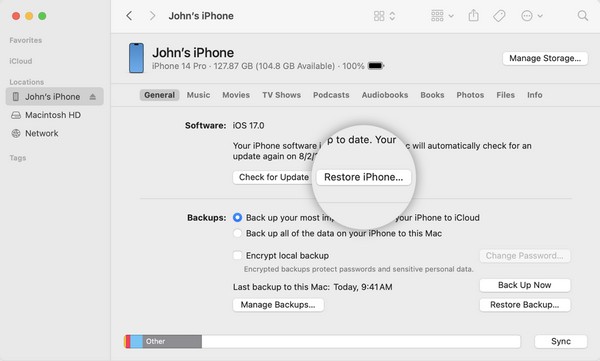
Jos olet huomannut, tämä ja osan 1 menetelmät tarjoavat vain peruskunnostustekniikoita. Jos siis pidät edistyneestä strategiasta, jossa on lisäominaisuuksia ja etuja, osan 2 menettely on erittäin suositeltavaa, koska se tarjoaa enemmän puhdistusominaisuuksia iPhonellesi.
FoneEraser for iOS on paras iOS-tiedonpuhdistin, joka voi helposti poistaa kaiken iPhonen, iPadin tai iPodin sisällön ja asetukset kokonaan ja pysyvästi.
- Puhdista ei-toivotut tiedot iPhonesta, iPadista tai iPod touchista.
- Poista tiedot nopeasti yhdellä kerralla, mikä voi säästää aikaa paljon tiedostoja varten.
Osa 4. Usein kysytyt kysymykset iPhonen palauttamisesta tehdasasetuksiin
1. Poistaako tehdasasetusten palauttaminen kaiken?
Kyllä. iPhonen tehdasasetusten palauttaminen palauttaa laitteen tehdasasetuksiin, mukaan lukien iPhonen sisällön puuttuminen ja sen oletusasetusten palauttaminen. Siten kaikki tekemäsi mukautukset tai muutokset katoavat, ja laite on kuin uusi, koska se on palautettu tehdasasetuksiin.
2. Kuinka voin palauttaa lukitun iPhonen tehdasasetukset?
Voit käyttää Find My -ominaisuutta Apple ID:lläsi virallisella iCloud-sivustolla. Sieltä voit tarkastella tiliisi linkitettyjä laitteita nähdäksesi lukitun iPhonen, jonka haluat nollata. Kun olet löytänyt, valitse Poista iPhone mahdollisuus palauttaa lukitun iPhonen tehdasasetukset.
iPhonen tehdasasetusten palauttaminen aiheuttaa sen, että menetät kaiken laitteesi sisällön, kuten edellä mainittiin. Siksi harkitse sitä huolellisesti ennen kuin jatkat prosessia tai käytä ohjelmaa, kuten FoneLab iPhone Cleaner sen sijaan, jos tavoitteesi on puhdistaa.
FoneEraser for iOS on paras iOS-tiedonpuhdistin, joka voi helposti poistaa kaiken iPhonen, iPadin tai iPodin sisällön ja asetukset kokonaan ja pysyvästi.
- Puhdista ei-toivotut tiedot iPhonesta, iPadista tai iPod touchista.
- Poista tiedot nopeasti yhdellä kerralla, mikä voi säästää aikaa paljon tiedostoja varten.
